php小编新一为您介绍信诺100税务UKey版的发票导入操作步骤。信诺100税务UKey版是一款方便实用的税务管理软件,通过导入发票可以快速完成税务报表的准备工作。下面将详细解释在信诺100税务UKey版中如何导入发票,让您轻松掌握操作技巧。首先,打开信诺100税务UKey版软件,并登录您的账号。然后,在软件界面上找到“发票导入”功能入口,点击进入。接着,选择您要导入的发票文件,可以是Excel、PDF等格式。最后,按照软件提示完成发票导入的相关设置和确认操作,即可成功导入发票数据。通过以上简单几步,您就可以快速高效地在信诺100税务UKey版中导入发票,为您的税务管理工作提供便利支持。
导入之前,需要先根据规范将原始数据文档转换为符合规定的XML文件。
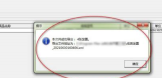
进入增值税发票开票软件(税务UKey版),单击“发票填开”-“增值税专用发票”。

单击“导入”。

单击“手工导入”。

单击“导入XML”。
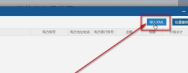
单击选中已转换好的XML文档,单击“打开”。

双击单据编号。

即可成功导入开具发票。

以上是信诺100税务UKey版怎么导入发票-信诺100税务UKey版导入发票的操作步骤的详细内容。更多信息请关注PHP中文网其他相关文章!

热AI工具

Undresser.AI Undress
人工智能驱动的应用程序,用于创建逼真的裸体照片

AI Clothes Remover
用于从照片中去除衣服的在线人工智能工具。

Undress AI Tool
免费脱衣服图片

Clothoff.io
AI脱衣机

Video Face Swap
使用我们完全免费的人工智能换脸工具轻松在任何视频中换脸!

热门文章

热工具

MinGW - 适用于 Windows 的极简 GNU
这个项目正在迁移到osdn.net/projects/mingw的过程中,你可以继续在那里关注我们。MinGW:GNU编译器集合(GCC)的本地Windows移植版本,可自由分发的导入库和用于构建本地Windows应用程序的头文件;包括对MSVC运行时的扩展,以支持C99功能。MinGW的所有软件都可以在64位Windows平台上运行。

ZendStudio 13.5.1 Mac
功能强大的PHP集成开发环境

SecLists
SecLists是最终安全测试人员的伙伴。它是一个包含各种类型列表的集合,这些列表在安全评估过程中经常使用,都在一个地方。SecLists通过方便地提供安全测试人员可能需要的所有列表,帮助提高安全测试的效率和生产力。列表类型包括用户名、密码、URL、模糊测试有效载荷、敏感数据模式、Web shell等等。测试人员只需将此存储库拉到新的测试机上,他就可以访问到所需的每种类型的列表。

SublimeText3 英文版
推荐:为Win版本,支持代码提示!

VSCode Windows 64位 下载
微软推出的免费、功能强大的一款IDE编辑器




